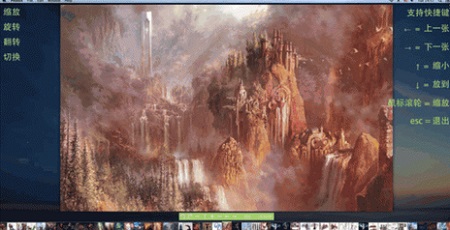PhotoX Mac最新版是款适合Mac系统中使用的图片浏览工具。PhotoX Mac官方版中用户可以快速的浏览电脑中的图片,支持简单的图片编辑功能。并且PhotoX Mac中还支持快捷键操作,左箭头=上一张,右箭头=下一张,上箭头=缩小,下箭头=放大,支持鼠标滚轮缩放。
{mac1}
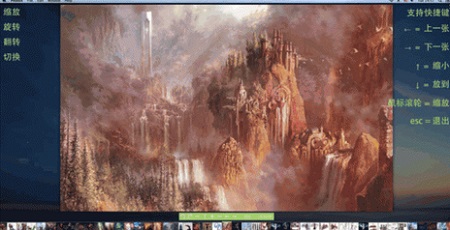
PhotoX Mac基本简介
苹果Mac OS自带的预览功能,临时预览一个文件确实很方便。但是,如果要预览一堆图片那就很不方便了。还有就是从一堆图片中去找想要的图片,就更麻烦了,Finder 的缩略图很小,看不清图的内容,如果用Cover Flow,还要一张一张翻过去,还不能自由缩放。很多从事平面设计的专业和编辑岗位的亲们,肯定和小编一样有类似的苦恼,找个图片半天都找不着,苦逼的很。
这款PhotoX Mac版 可很好的解决你的烦恼,如果你在Windows上用2345看图王类似的看图软件你会发现这个东东功能差不多哦!
PhotoX Mac软件功能
1、体积小,占用系统资源少,运行速度快,操作简单,浏览图片快速方便。
2、选中一张图片右击选择打开方式PhotoX,将打开快速浏览窗口。
3、直接打开 PhotoX app 将启动主浏览窗口。
---在快速浏览窗口中---
4、选中的图片显示在窗口中间,与选中的图片同一目录的图片会以缩略图形式显示在窗口下面。
5、可进行缩放、旋转、翻转、切换图片等操作。
6、支持快捷键操作,左箭头=上一张,右箭头=下一张,上箭头=缩小,下箭头=放大,支持鼠标滚轮缩放。
---在主浏览窗口中---
7、可以导入相册(包含图片的文件夹),相册中可包含相册。
8、相册会以列表形式显示在窗口左边,图片会以缩略图的形式显示在窗口右边。
9、可缩放,可按名称、日期排序。
10、可进行复制、剪切、删除、在Finder中显示、在快速浏览窗口中显示、在预览窗口中显示、获取图片简介等操作。
11、双击一张图片,或选中一张图片后按空格建,会打开预览窗口,再次按空格键或ESC键,将关闭预览窗口。
---在预览窗口中---
12、可进行缩放、旋转、翻转、切换图片等操作。
13、支持快捷键操作,左箭头=上一张,右箭头=下一张,上箭头=缩小,下箭头=放大,支持鼠标滚轮缩放。
PhotoX Mac使用说明
直接打开图片
选择一张图片后右击,选择弹出菜单中的“打开方式”,选择 “PhotoX”,即可打开图片。
将常用文件夹添加为相册
在Launchpad上选择“PhotoX”,打开后选择左上角的“+相册”,选择文件夹,即可将文件夹添加为相册。右侧会列出当前选中相册里的图片的缩略图,双击缩略图即可打开图片查看。
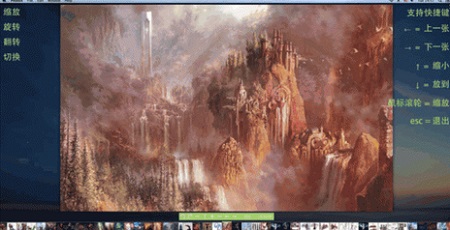
PhotoX Mac更新日志
开发GG说这次真的没有bug了~
5119下载小编推荐:
小编保证,只要你用上了PhotoX Mac,如果不喜欢你过来打我!小编还为您准备了{recommendWords}